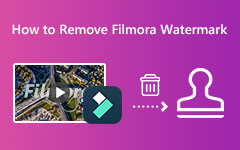Verwijder het Movavi-watermerk eenvoudig met de beste watermerkverwijderaar
Movavi is een videobewerkingsprogramma dat goed werkt op uw Windows-computer. Veel mensen gebruiken het als een van de meest bekende videobewerkingsprogramma's. U kunt uw video's bewerken met unieke effecten, keyframe-animatie en kant-en-klare intro's die u kunnen helpen bij het professioneel bewerken van video's. Bovendien geven beginners de voorkeur aan deze bewerkingstoepassing omdat deze een eenvoudige gebruikersinterface heeft. Als u echter de gratis versie van de app gebruikt, zijn er beperkingen bij het gebruik ervan. En in deze blogpost weet je of Movavi watermerken op hun video's plaatst en hoe je dat doet verwijder het Movavi-watermerk met behulp van de beste watermerkverwijderaar.
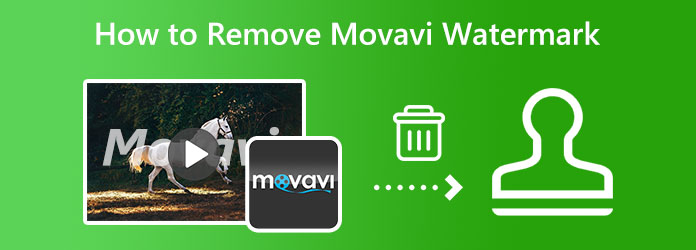
Deel 1. Heeft Movavi een watermerk?
Movavi Video Editor is inderdaad een geweldige tool voor het bewerken van video's. Met zijn bewerkingsfuncties kunt u uw video's zeker professioneel bewerken. Maar "heeft Movavi een watermerk?" Ja, Movavi heeft een watermerk op de video's die ze produceren. Wanneer je de proefversie van de app gebruikt, plaatst Movavi een watermerk op de video's die je bewerkt. De gratis proefversie van Movavi bevat alle functies van de volledige versie, maar de functies kunnen slechts een bepaald aantal dagen na installatie van de app worden gebruikt. En een van de beperkingen die Movavi oplegt, is het plaatsen van watermerken op de video's die ze bewerken.
Voor veel gebruikers is dit watermerkprobleem een enorm probleem. Het blokkeert een deel van de inhoud van hun video en zorgt ervoor dat de kijker erdoor wordt afgeleid. Movavi plaatst watermerken op hun video's zodat de proefgebruikers de volledige of betaalde versie van de applicatie kunnen gebruiken. Maar het goede aan watermerken is dat ze met applicaties kunnen worden verwijderd. Lees dit artikel verder om te leren hoe u het Movavi-watermerk verwijdert.
Deel 2. Hoe maak je Movavi export video zonder watermerk
Sommige gebruikers willen geen applicaties gebruiken om het Movavi-watermerk te verwijderen. Ze geven er de voorkeur aan hun video's te exporteren zonder het Movavi-watermerk op hun video's. Is dat mogelijk? Natuurlijk! U kunt uw bewerkte video's exporteren zonder dat u zich zorgen hoeft te maken over het Movavi-watermerk op uw video's. En in dit gedeelte van het artikel laten we u zien hoe u video's op Movavi kunt exporteren zonder watermerk.
U kunt video's met Movavi exporteren zonder watermerk door de licentie voor Movavi aan te schaffen. En door u te abonneren op de app, kunt u meer functies en voordelen ontgrendelen. Hieronder vindt u de stappen om van het Movavi-watermerk af te komen door de licentie aan te schaffen.
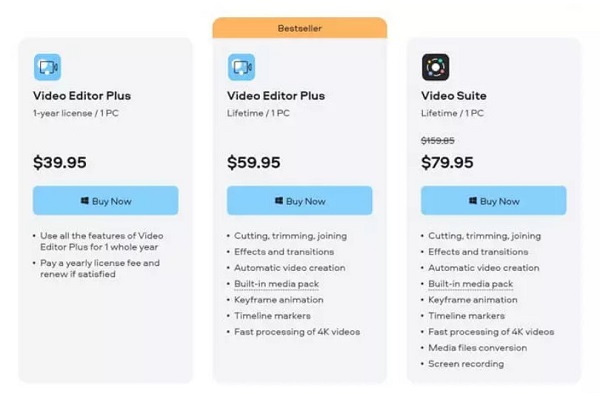
Deel 3. Hoe het Movavi-watermerk uit een video te verwijderen
Voor veel gebruikers is het kopen van abonnementen voor Movavi nogal duur. Daarom zoeken veel proefgebruikers van Movavi naar toepassingen om het Movavi-watermerk uit hun geëxporteerde video's te verwijderen. En in dit deel zullen we geweldige software presenteren om het Movavi-watermerk te verwijderen. We laten u ook de stappen zien voor het gebruik van deze tools.
1. Tipard Video Converter Ultimate (offline)
Tipard Video Converter Ultimate is een fantastische video-watermerkverwijderaar. U kunt het Movavi-watermerk uit uw video verwijderen zonder de kwaliteit te verpesten. Deze offline applicatie verwijdert het watermerk van video's zonder wazige delen achter te laten. Bovendien kunt u het uitvoerformaat wijzigen van de video waarvan u het watermerk verwijdert voordat u deze exporteert. Het ondersteunt ook tot 500+ videoformaten, waaronder MP4, AVI, MOV, MKV, M4V, VOB, WMV, WebM, enz. En als je meer dan één watermerk op je video hebt, kun je een watermerkverwijderingsgebied toevoegen aan verwijder watermerken op uw video onmiddellijk.
Verder heeft het veel geavanceerde bewerkingsfuncties, zoals een video-omkeerfunctie, kleurcorrectie, GIF-maker, 3D-maker en meer. Professionals en beginners gebruiken deze videowatermerkverwijderaar omdat deze een gebruiksvriendelijke interface heeft, waardoor het een gebruiksvriendelijke applicatie is. Tipard Video Converter Ultimate kan worden gedownload op alle besturingssystemen, zoals Windows, macOS en Linux.
Hoe Movavi Watermark uit video's te verwijderen met behulp van Tipard Video Converter Ultimate:
Stap 1 Eerst downloaden Tipard Video Converter Uimate op uw bureaublad door te klikken op de Downloaden knop hieronder. Start na de installatie de app.
Stap 2 En ga in de hoofdinterface van de software naar de Toolbox paneel en selecteer het Video Watermerk Remover.
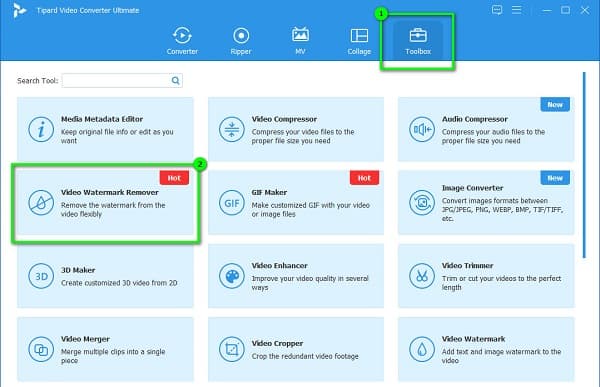
Stap 3 En om de Movavi-video te uploaden, klikt u op de plus pictogram op je scherm. Je kan ook drag-drop uw bestanden van uw computermappen naar de plusteken doos importeren.
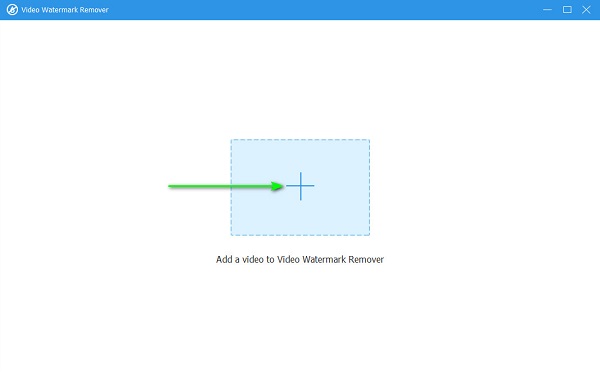
Stap 4 Klik daarna op de Watermerk verwijderen gebied toevoegen knop. En op de volgende interface ziet u het gebied voor het verwijderen van watermerken. Verplaats het verwijdergebied naar het Movavi-watermerk en pas de afmetingen aan om het watermerk te bedekken.
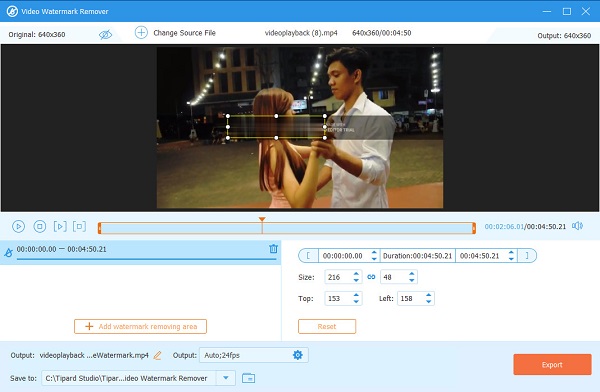
Stap 5 Klik ten slotte op de Exporteren om uw uitvoer op uw computerbestanden op te slaan. Je kunt het ook gebruiken om verwijder Bandicam-watermerken van video's.
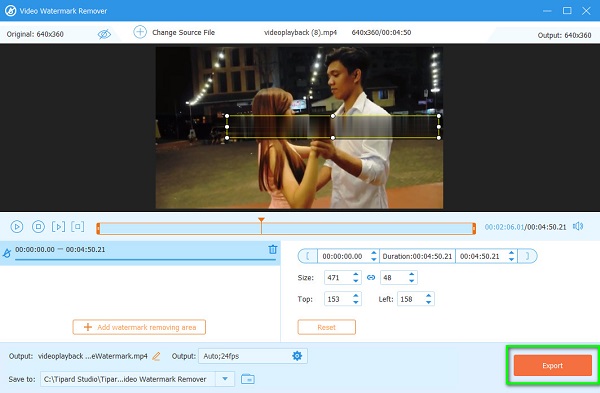
2. Media.io (online)
Als u een gratis online applicatie wilt gebruiken om het Movavi-watermerk te verwijderen, dan is Media.io de beste tool voor u. Met deze online watermerkverwijderaar kun je het Movavi-watermerk eenvoudig uit je video verwijderen. Bovendien heeft het een gebruiksvriendelijke interface en ondersteunt het de meest voorkomende videoformaten. Met Media.io kun je ook een verwijdergebied toevoegen als je twee of meer watermerken uit je video wilt verwijderen. Omdat het echter een webgebaseerde toepassing is, kunt u soms een langzaam laadproces ervaren, wat een soort gedoe is.
Hoe het Movavi-watermerk gratis te verwijderen:
Stap 1 Open uw browser en open de Media.io-watermerkverwijderaar. Klik op de hoofdpagina op de Kies documenten knop. En klik in de volgende interface op de Kies documenten knop opnieuw en upload de Movavi-video.
Stap 2 En tik na het uploaden van je video op de Gebied toevoegen knop om het gebied voor het verwijderen van het watermerk te openen.
Stap 3 Plaats vervolgens het gebied voor het verwijderen van het watermerk op het Movavi-watermerk en verklein de afmetingen. Klik op de Exporteren knop om verwijder het watermerk en sla de uitvoer op uw apparaat op.
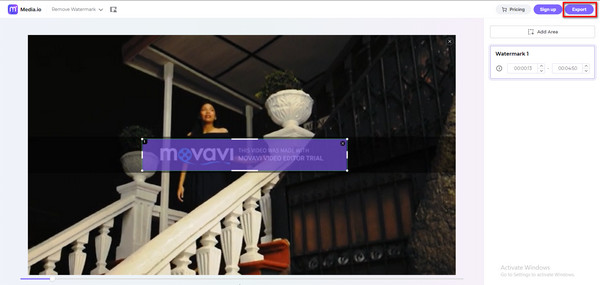
Deel 4. Veelgestelde vragen over het verwijderen van Movavi-watermerk
Is Movavi Video Editor gratis zonder watermerk?
Nee. Movavi Video Editor heeft een gratis versie. Op de video's die u exporteert, worden echter watermerken geplaatst. Maar als je de betaalde versie van de app gebruikt, kun je video's zonder watermerk bewerken.
Is Movavi een geweldige tool voor videobewerking?
Inderdaad. Veel mensen gebruiken Movavi vanwege de bewerkingsfuncties die het bevat. Met deze videobewerkingsapplicatie kun je slow-mo, reverse, verbeteren en ondertitels toevoegen aan je video.
Wat is beter, Movavi of Filmora?
Movavi heeft veel bewerkingsfuncties, zoals objectanimatie, montagevideostabilisatie en 4k-rendering. Maar met Filmora kun je genieten van veel geavanceerde bewerkingsfuncties.
Conclusie
Makkelijk, toch? Je zal het weten hoe zich te ontdoen van het Movavi-watermerk zo simpel als ABC. Door de hierboven besproken manieren en stappen te volgen, kunt u het watermerk zeker uit uw Movavi-video's wissen. Maar als je het Movavi-watermerk wilt verwijderen zonder sporen op je video achter te laten, probeer dan Tipard Video Converter Ultimate.